다른 브라우저와 마찬가지로 Edge 브라우저에 나만의 터치를 추가할 수도 있습니다. Edge를 개인화하기 위해 할 수 있는 다양한 작업이 있습니다. 예를 들어 밝은 테마와 어두운 테마 중에서 선택하고 즐겨찾기 모음을 표시하고 다운로드한 파일을 보관할 위치를 결정할 수 있습니다.
이것은 Edge를 개인화할 수 있는 다른 많은 방법 중 일부일 뿐입니다. 하지만 시작 페이지는 어떻습니까? 사용자 정의하는 것도 가능합니다. 마지막으로 관심이 있는 정보를 볼 수 있고 신경 쓰지 않을 수 없었던 시작 페이지를 볼 수 있습니다.
Edge 브라우저에서 시작 페이지를 사용자 지정하는 방법
Edge 시작 페이지를 사용자 지정하려면 브라우저를 실행하고 톱니바퀴를 클릭하세요. 톱니바퀴는 디스플레이의 오른쪽 상단 근처에 있습니다. 정보 카드 섹션에서 보고 싶은 뉴스 유형을 토글합니다.
날씨, 스포츠, 돈과 같은 주제에서 선택할 수 있습니다. 이 섹션이 회색으로 표시되면 내 뉴스 피드 숨기기 옵션이 선택되어 있지 않은지 확인하십시오.
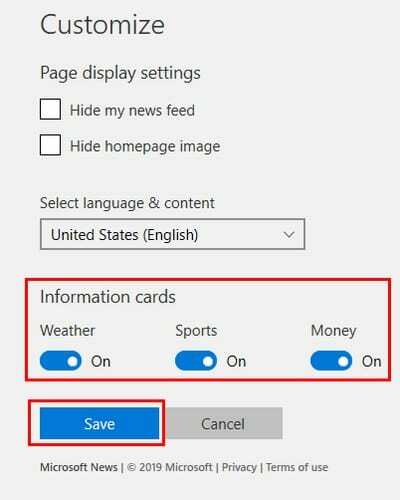
시작 페이지를 개인화하는 방법
시작 페이지에 나만의 터치를 추가하는 것도 쉬운 작업입니다. 탭 측면에 있는 더하기 기호를 클릭하고 톱니바퀴를 클릭합니다. 선택할 수 있는 항목이 많지는 않지만 최소한 항목을 약간 변경할 수는 있습니다.
상위 사이트 및 내 피드, 상위 사이트 및 빈 페이지를 선택할 수 있습니다. 이 옵션 바로 아래에는 언어를 변경할 수 있는 드롭다운 메뉴가 있습니다. 필요한 변경을 수행한 후 파란색 저장 버튼을 클릭하면 Edge가 새로 고쳐지고 확인한 내용을 표시합니다.
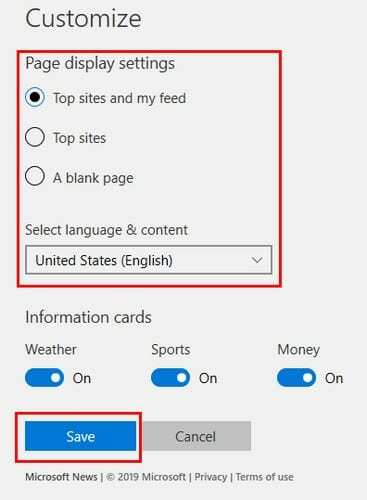
앞으로 Microsoft는 시작 및 새 탭 페이지를 사용자 지정할 때 더 많은 옵션을 추가할 것입니다. 지금까지는 일부 옵션이 선택 사항이 없는 것보다 낫습니다.
또한 오른쪽 상단의 점 세 개를 클릭하고 설정으로 이동하면 시작/새/이전 페이지 또는 특정 페이지 또는 여러 페이지로 Edge를 열도록 선택할 수 있습니다.
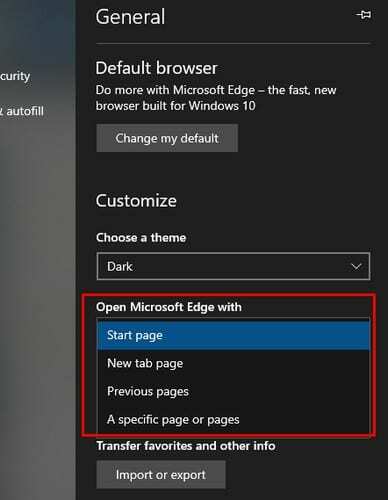
결론
Edge는 세계 최고의 브라우저는 아니지만 제공할 수 있는 몇 가지 훌륭한 기능이 있습니다. Edge 브라우저를 어떻게 개인화하시겠습니까? 아래 의견에서 나와 함께 팁을 공유하십시오.